文/圖:CASH老師
本文轉載自聯成電腦技術論壇,歡迎點選此連結,前往駐站專欄與講師互動。

聯成電腦CASH老師專欄:painter示範-花魁憶藝(上)
繼上篇示範,這一篇繼續勾勒重要細節。一開始開啟【新的圖層】,在該圖層使用【染色/基本原刷】刷上衣服的大略亮與暗的分布範圍。
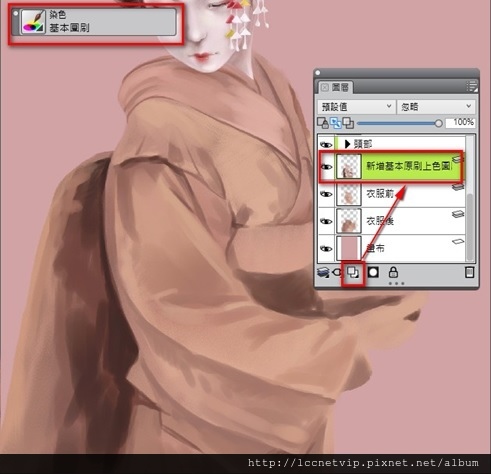
和服的皺褶該怎麼樣去繪製,請多多參考網路上的資料,相信到【Google圖片】搜尋,會有相當多的資料以供參考畫任何物品,最重要的就是要多參考多觀察。
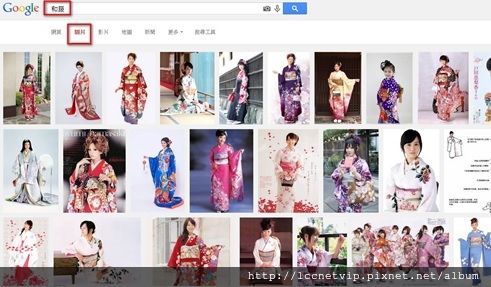
圖片來源:網路
配合【混色筆/只加水】把邊緣立體感漸漸的刻劃出來,領子、袖子….等等。

在此就要有耐心地慢慢一筆一畫,畫上皺褶,當然害怕此階段無趣,可以放上喜歡的音樂邊聽邊畫,將大略的立體陰暗面皆勾勒出來。

將衣服的圖層全部合併為一個,快捷鍵為【Ctrl+E】。

新增【新的圖層】構成方式更改為【色彩】,幫服裝上色。

分別幫腰帶以及領子一併上色。
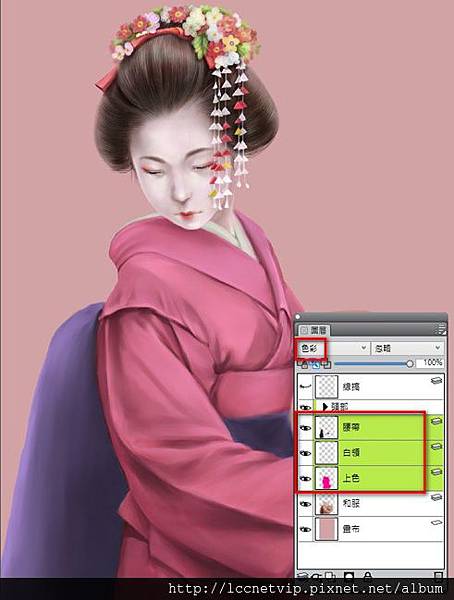
依序從無到有的作圖過程。

使用素材製作和服紋路。

將圖層構成方式更改為【重疊】。

點選衣服上色的圖層右鍵,【選取圖層內容】將花紋範圍選起來。

反轉選取範圍【Ctrl+I】,再【新增圖層遮罩】,利用油漆桶前景色選擇為『黑色』倒入,由此一來不破壞素材圖層又可以把不需要的地方去除。

接著使用筆刷【特效/擠壓】【特效/膨脹】,去將布紋的起伏皺褶刷過。
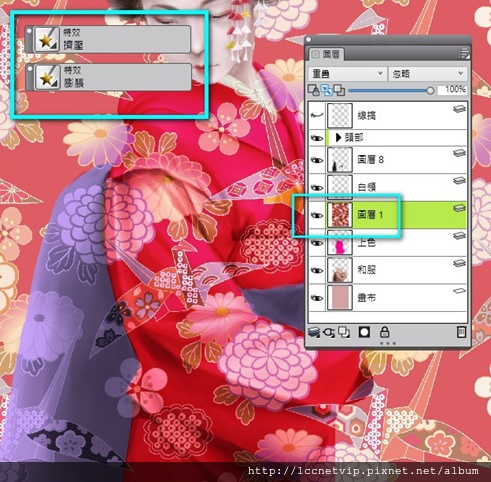
花紋皺褶的變化。

秉持著『明實暗虛』的要領,在遮罩圖層用黑色的【噴槍/輕柔噴槍】將暗部的花紋刷淡一些。
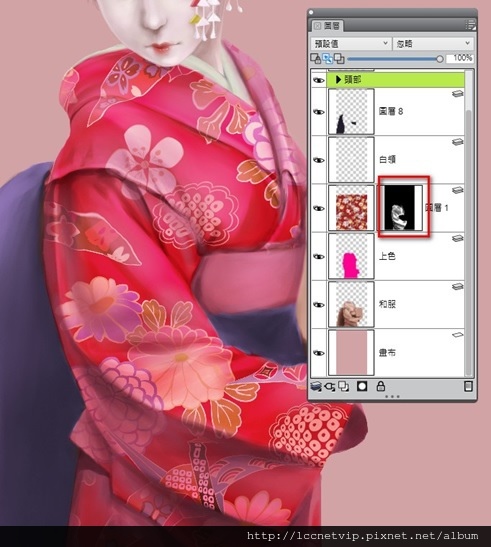
照著上述方式,將花紋一一補上,再將衣服的圖層全部合併,使用比刷 【照片/暗化】【照片/亮化】,加強亮暗面的立體感。


最後將手上布包刻劃出來。

完成至一個階段,將人物打上整體光源,搭上背景櫻花花瓣飄散。

一張漂亮的作品是需要不斷的練習累積,或許第一張作品畫的不美,那同學們可以繼續在接著練習新圖…(新坑別挖太多,會補不完),當一段時日之後再把第一張作品拿出來跟N年後的作品比較,就會發現其實在不知不覺當中,自己功力增長了不少,希望大家都可以有空時多跟軟體、手繪版培養感情 ^_^

謝謝各位看官們欣賞。
延伸閱讀
聯成電腦CASH老師專欄:閃亮亮珠光寶氣-Photoshop寶石技巧






 留言列表
留言列表